将文档作为电子邮件直接从本机发送 (MF727Cdw / MF725Cdn / MF628Cw / MF626Cn / MF623Cn)
(MF727Cdw / MF725Cdn / MF628Cw / MF626Cn / MF623Cn)
与发送普通电子邮件一样,可以指定多个接收方,包括 Cc/Bcc 接收方。
1
放置文档。放置文档
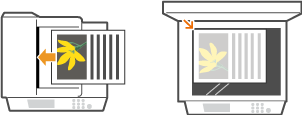
2
按  并轻触 <扫描>。
并轻触 <扫描>。
 并轻触 <扫描>。
并轻触 <扫描>。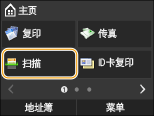
如果出现登录画面,请使用数字键输入用户名和密码。然后选择验证服务器并按  。登录到“发送授权”。
。登录到“发送授权”。
 。登录到“发送授权”。
。登录到“发送授权”。3
轻触 <电子邮件>。
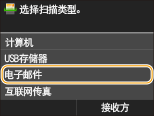
4
使用数字键输入接收方,然后轻触 <应用>。
轻触 <A/a/12> 切换输入模式。
如果输入字符错误,请按  。(按此项即可逐个删除字符;按住此项则同时删除所有输入的字符。)
。(按此项即可逐个删除字符;按住此项则同时删除所有输入的字符。)
 。(按此项即可逐个删除字符;按住此项则同时删除所有输入的字符。)
。(按此项即可逐个删除字符;按住此项则同时删除所有输入的字符。)若要使用地址簿等其他方法更方便地指定接收方,请参阅使用注册的接收方发送(电子邮件/I-Fax/共享文件夹/FTP 服务器) (MF727Cdw / MF725Cdn / MF628Cw / MF626Cn / MF623Cn)。
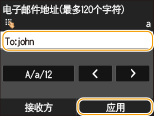

如果未显示上述画面
只能发送到您自己的电子邮件地址。如果要发送给其他接收方,必须配置发送功能验证设置,以使得电子邮件传输不受限。有关详细信息,请联系您的管理员。LDAP 服务器验证 (MF727Cdw / MF725Cdn / MF628Cw / MF626Cn / MF623Cn)。
5
根据需要指定多个接收方,包括 Cc/Bcc 接收方。
轻触 <接收方> 并选择指定接收方的方法。
如果轻触 <从LDAP服务器指定> 或 <指定自己为接收方>,接收方将作为 <收件人> 接收方选择。
要指定 <抄送> 和 <密件抄送> 的接收方,需要使用<从地址簿指定> 或 <从编码拨号指定>。
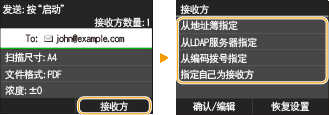
6
根据需要指定扫描设置。
轻触设置。指定详细设置
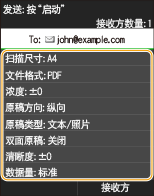

扫描文档的文件名将根据以下格式自动分配:通信管理编号(四位数)_发送日期和时间_文件编号(三位数).文件扩展名。
文件名示例:如果将一单页文档转换为 PDF 文件,发送时间为 2015 年 10 月 17 日下午 07:00:05。
0045_151017190005_001.pdf
无法自行指定文件名。
7
根据需要指定电子邮件的主题、正文、回复地址和优先级。
默认情况下,主题和优先级分别设置为“Attached Image”和“标准”。
默认情况下,不设置正文。根据需要输入。没有正文文本时,只发送扫描的文档。
默认情况下,不设置回复地址。如果想要显示与本机不同的回复地址,请从地址簿已注册的地址中选择。如果地址簿中没有已注册的接收方,请参阅在地址簿中注册 (MF727Cdw / MF725Cdn / MF628Cw / MF626Cn / MF623Cn)。
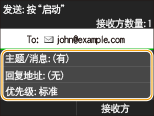
 指定主题/正文
指定主题/正文
|
1
|
轻触 <主题/消息>。
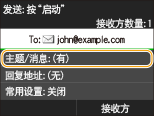 |
|
2
|
轻触 <主题>。
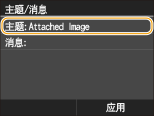 |
|
3
|
使用数字键输入主题,然后轻触 <应用>。
轻触 <A/a/12> 切换输入模式。
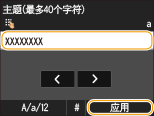 |
|
4
|
轻触 <消息>。
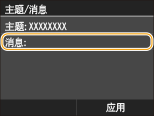 |
|
5
|
使用数字键输入正文,然后轻触 <应用>。
轻触 <A/a/12> 切换输入模式。
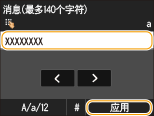 |
|
6
|
轻触 <应用>。
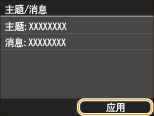 |
 指定回复地址
指定回复地址
|
1
|
轻触 <回复地址>。
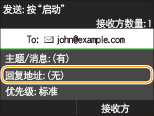 |
|
2
|
轻触 <从地址簿指定>。
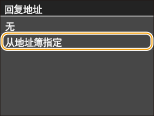 |
|
3
|
从地址簿中选择回复地址。
有关如何使用地址簿的说明,请参阅从地址簿指定 。
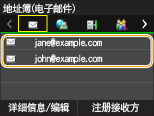 |
 指定优先级
指定优先级
|
1
|
轻触 <优先级>。
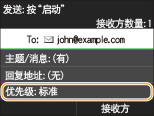 |
|
2
|
选择优先级。
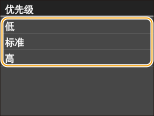 |
8
按  开始发送。
开始发送。
 开始发送。
开始发送。开始扫描。
如果出现 SMTP 验证画面,请使用数字键输入用户名和密码,然后轻触 <应用>。
如果要取消发送,请轻触 <取消>  <是>。
<是>。
 <是>。
<是>。 在步骤 1 将文档放置在输稿器中时
在步骤 1 将文档放置在输稿器中时
扫描完成时,即发送电子邮件。
 在步骤 1 将文档放置在稿台玻璃上时
在步骤 1 将文档放置在稿台玻璃上时
扫描完成时,请按照以下步骤操作。
|
1
|
如果还有其他文档页面需要扫描,则将下一文档放在稿台玻璃上,然后按
 。 。重复此步骤,直至完成所有页面的扫描。
当仅有一页需要扫描时,请继续操作下一步骤。
|
|
2
|
轻触 <开始发送>。
即发送电子邮件。
|
如果出现发送错误
错误通知有时会发送给设置为发送到本机的电子邮件地址。可以通过远程用户界面来清空邮箱。
 要清空邮箱
要清空邮箱
|
1
|
启动远程用户界面并以系统管理员模式登录。启动远程用户界面
|
|
2
|
单击 [设置/注册]。
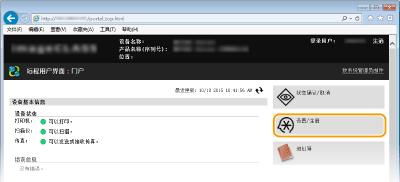 |
|
3
|
单击 [网络设置]
 [电子邮件/互联网传真设置]。 [电子邮件/互联网传真设置]。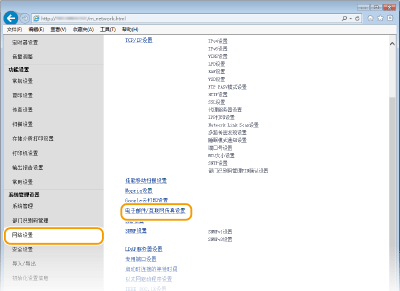 |
|
4
|
单击 [清空邮箱] 中的 [清除]。
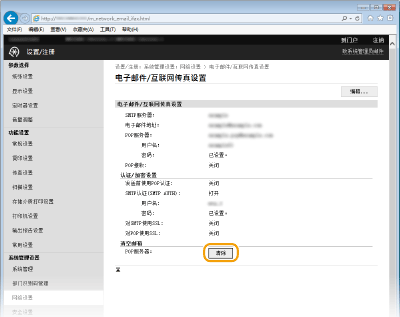 |
|
5
|
读取显示的讯息,然后轻触 [确定]。
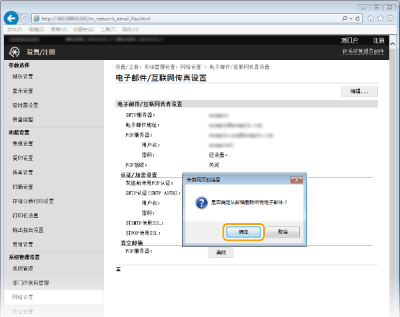 电子邮件将从邮箱中删除。
 清空邮箱后
当在讯息窗口中单击 [确定] 后,服务器邮箱中的所有电子邮件都将被删除。如果本机没有特定的电子邮件帐户,应首先检查邮箱中是否有需要保留的电子邮件。
|
 |
|
如果始终要用相同的设置进行扫描: 更改默认设置
如果想要注册一组根据需要使用的设置:注册常用的扫描设置(电子邮件/I-Fax/共享文件夹/FTP 服务器) (MF727Cdw / MF725Cdn / MF628Cw / MF626Cn / MF623Cn)
如果想要指定电子邮件发件人姓名:注册单位名称(电子邮件/互联网传真)
|